서비스 구성 둘러보기
홈 화면 구성
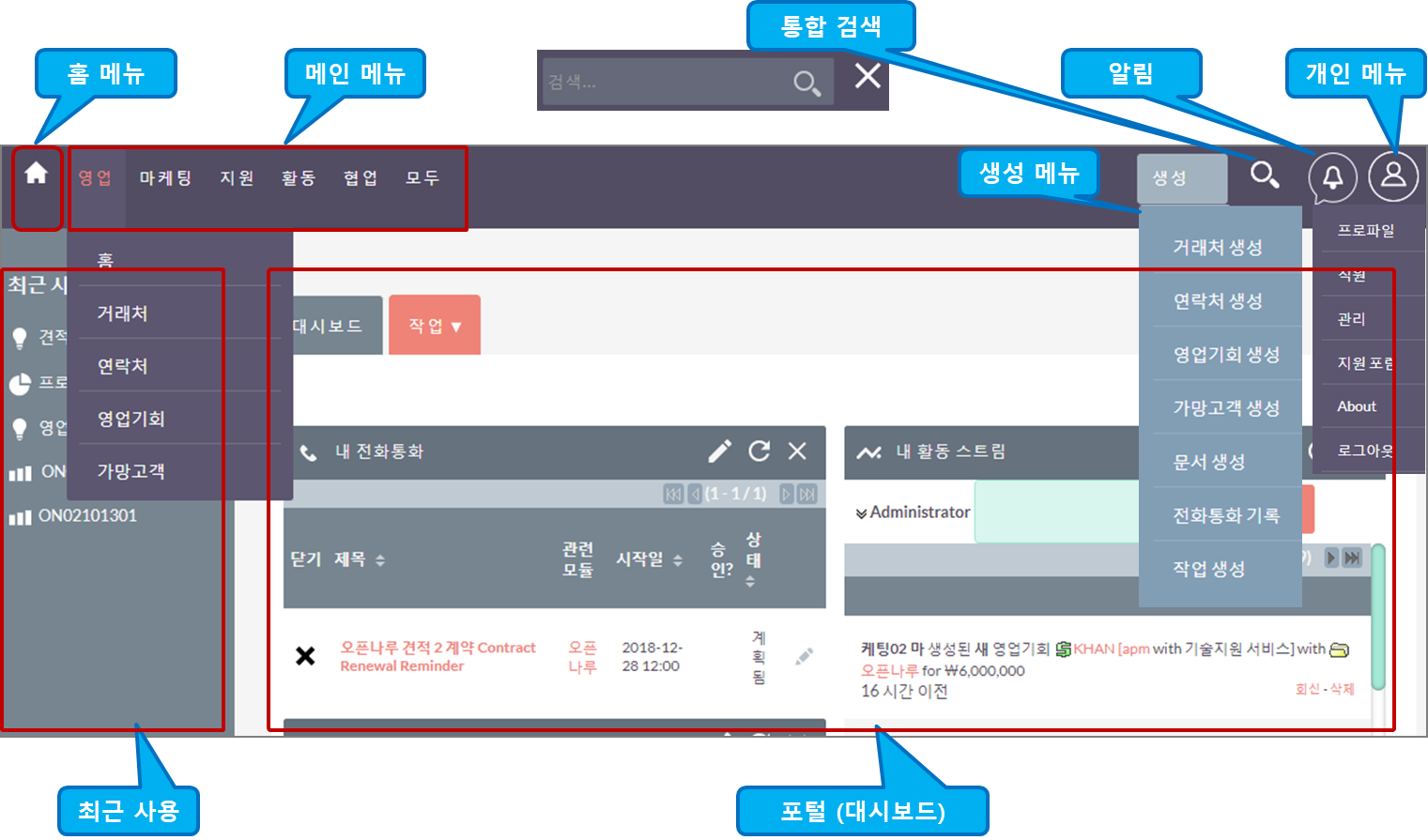
모듈 화면 구성
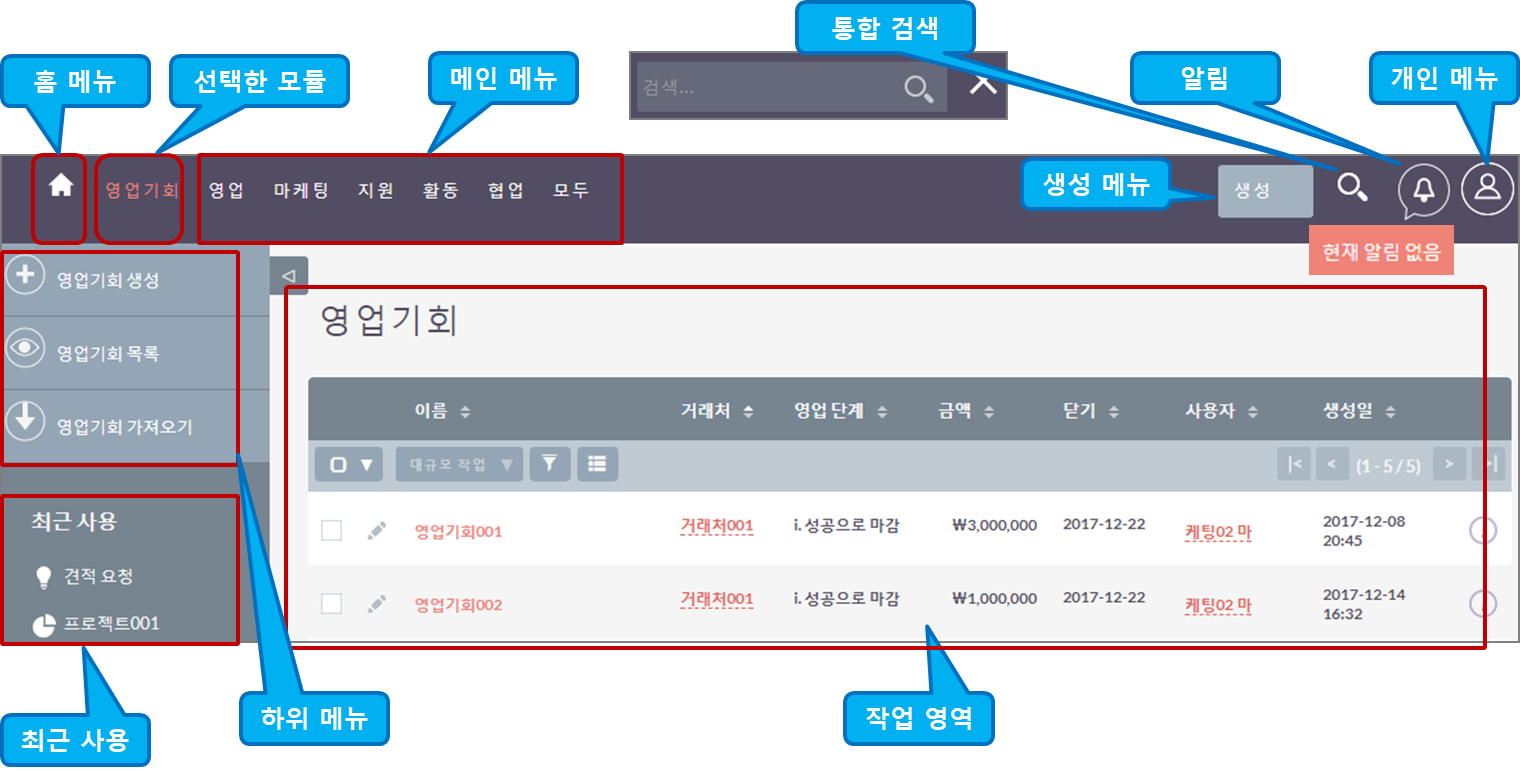
모듈별 공통 메뉴와 작업
| 분류 | 업무 | 상세 설명 |
|---|---|---|
| 하위 메뉴 (모듈 메뉴) | ~ 생성 | 모듈에 레코드를 생성 합니다. |
| vCard로 ~ 생성 | vCard로 모듈을 생성 합니다. | |
| ~ 목록 | 모듈에 등록된 레코드의 목록을 보여 줍니다. | |
| ~ 가져오기 | csv 파일로 모듈 레코드를 대량으로 등록 합니다. | |
| 대규모 작업 | 다량 업데이트 | 선택한 모든 레코드의 특정 필드를 한번에 수정 합니다. |
| 병합 | 선택한 레코드를 병합 합니다. | |
| PDF로 저장 | - 선택한 레코드를 PDF로 저장 합니다. - 인쇄를 위해서 PDF Template을 선택 합니다. | |
| 내보내기 | 레코드를 csv 파일로 내보냅니다. | |
| 삭제 | 선택한 모든 레코드를 삭제 합니다. | |
| 보안 그룹: 대량 할당 | 선택한 모든 레코드에 지정한 보안 그룹을 할당 합니다. | |
| 작업 | 편집 / 복재 / 삭제 | 레코드 편집/복재/삭제 합니다. |
| 중복 찾기 | 중복된 레코드를 찾고 병합 합니다. | |
| PDF로 저장 | 레코드를 PDF로 저장 합니다. | |
| 변경 로그 보기 | - 레코드에서 지정한 필드의 변경 로그를 조회 합니다. - 표시 내용 : 필드, 이전 값, 새 값, 편집자, 변경일 | |
| 내보내기 | 레코드를 csv 파일로 내보냅니다. | |
| 하위 패널 | 활동 | 작업, 미팅, 전화통화 기록, 이메일 작성을 표시 합니다. |
| 히스토리 | - 노트 또는 첨부 생성, 이메일 보관을 표시 합니다. - 요약 보기, 필터 작업을 선택할 수 있습니다. | |
| 문서 | 문서를 표시 합니다. | |
| 보안 그룹 | 보안 그룹을 표시 합니다. | |
| 하위 패널의 작업 | 생성 | 빠른 레코드 생성 화면을 표시 합니다. |
| 선택 | 레코드를 검색하여 선택 합니다. | |
| 편집 | 현재 레코드 편집 합니다. | |
| 삭제 | 현재 레코드 삭제 합니다. |
메인 메뉴
"관리 > 개발자 도구 > 메뉴 구성" 메뉴에서 메인 메뉴에 표시할 필터와 모듈을 구성 합니다.
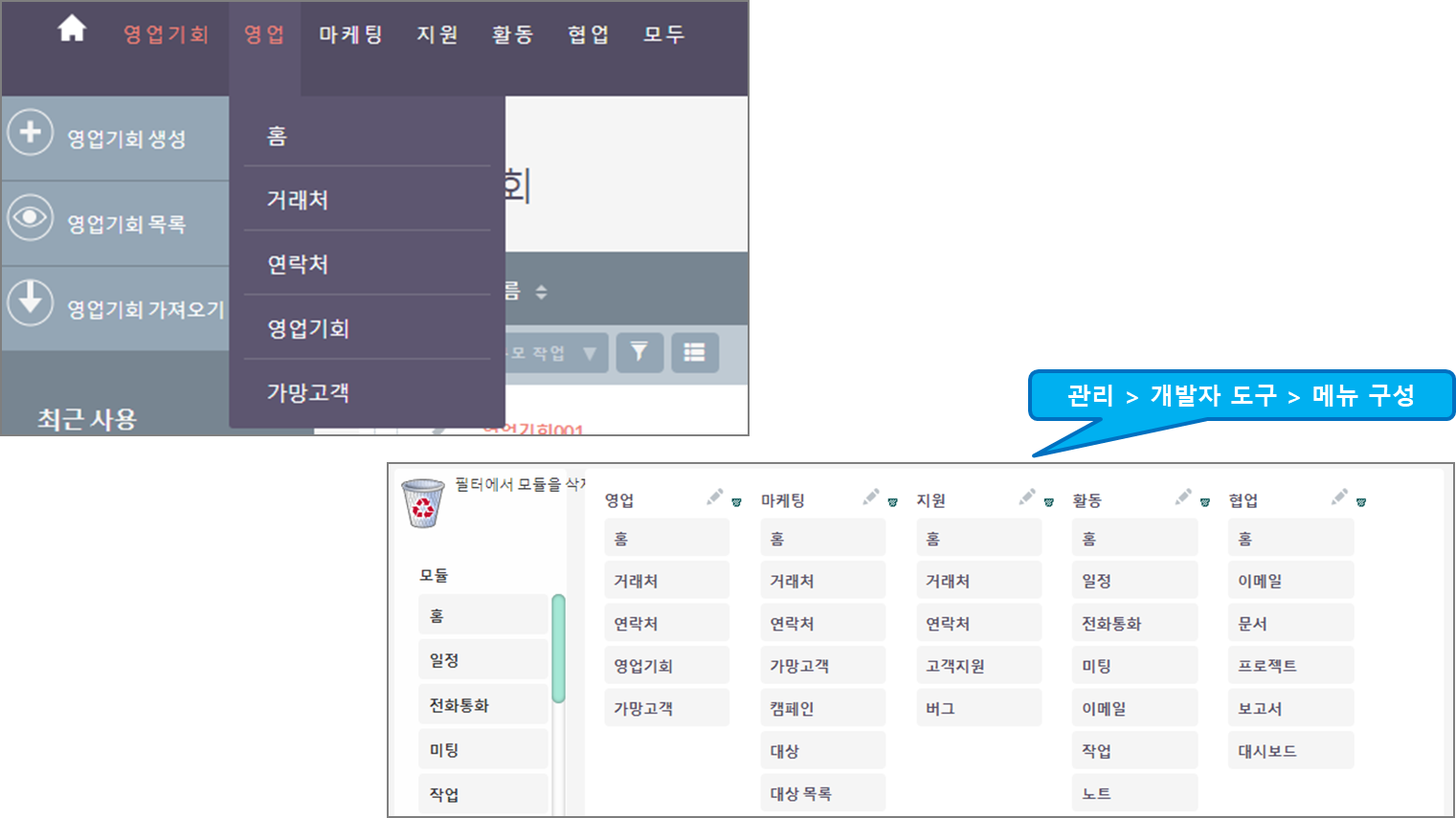
통합 검색
화면 상단에 있는 검색 아이콘을 선택하여 통합 검색을 한다.
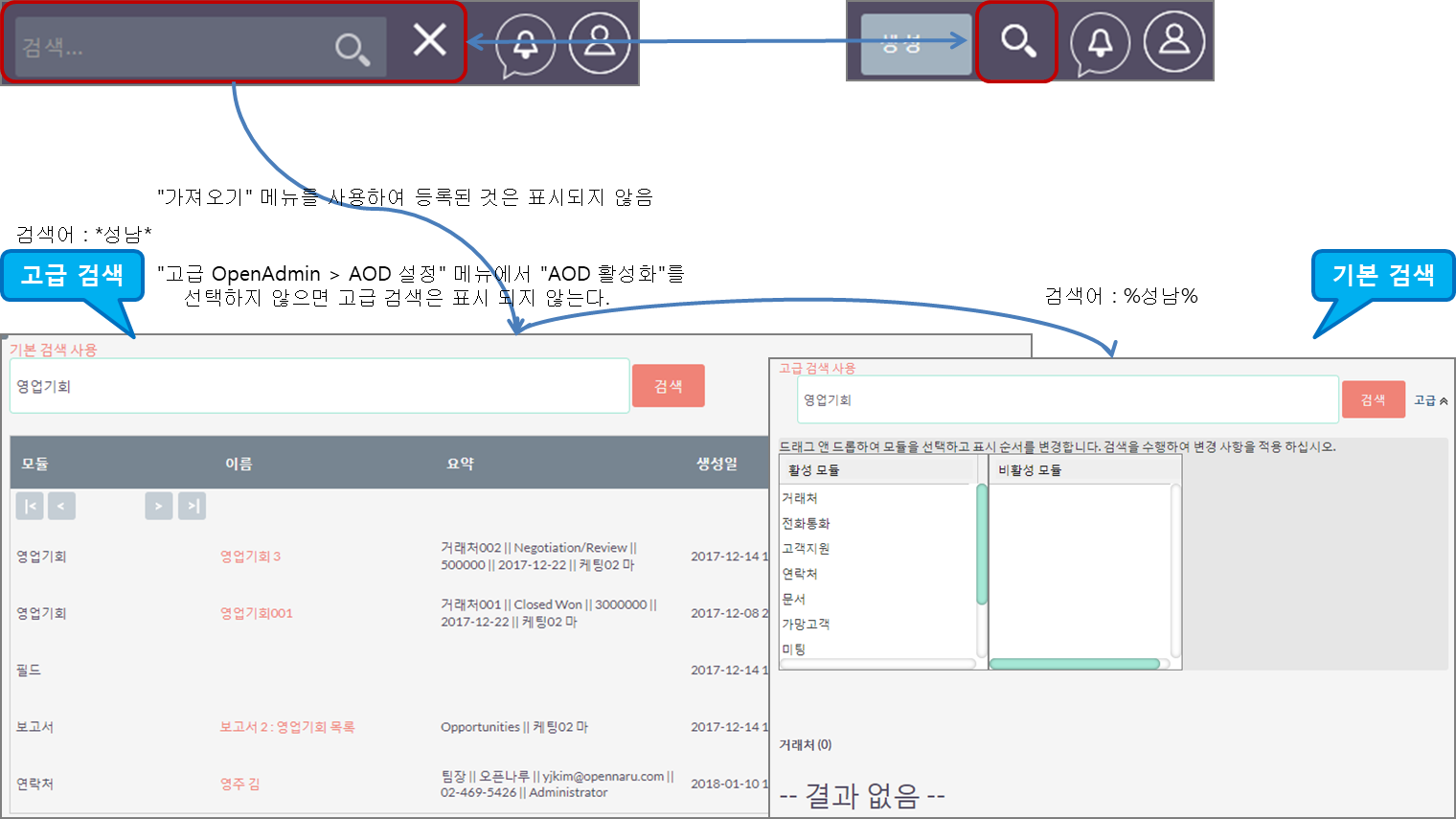
- "가져오기" 메뉴를 사용하여 등록된 것은 고급 검색에서 표시되지 않습니다.
- 검색 예약어
- 고급 검색 : * 사용
- 기본 검색 : % 사용 (*도 사용할 수 있도록 수정함)
AOD 미활성화시
"기본 검색" 화면만 표시 한다. 기본 검색은 관리자가 설정에서 지정한 활성 모듈별로 검색 결과를 표시 한다.
AOD 활성화시
"고급 검색" 화면을 표시 한다. 고급 검색은 Zend Lucene search framework을 사용하여 통합 검색을 한다.
상단의 "고급 검색 사용" 링크를 선택하여 고급 검색 화면으로 전환 하거나 "기본 검색 사용" 링크를 선택하여 기본 검색 화면으로 전환 한다.
통합 검색 설정
"관리 > 시스템 > 통합 검색" 메뉴에서 통합 검색에 사용할 모듈과 검색 순서를 설정 한다.
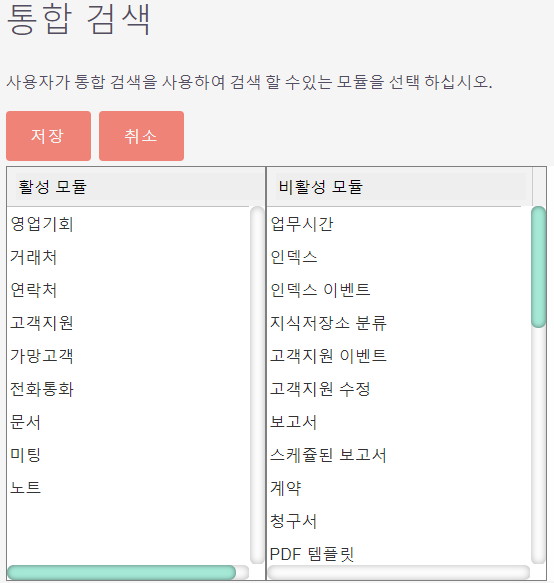
활성 모듈 : 통합 검색에서 사용할 모듈
비활성 모듈 : 통합 검색에서 사용하지 않을 모듈
고급 검색
Zend Lucene search framework를 사용하여 검색 한다. 검색시 "*"를 사용 한다.
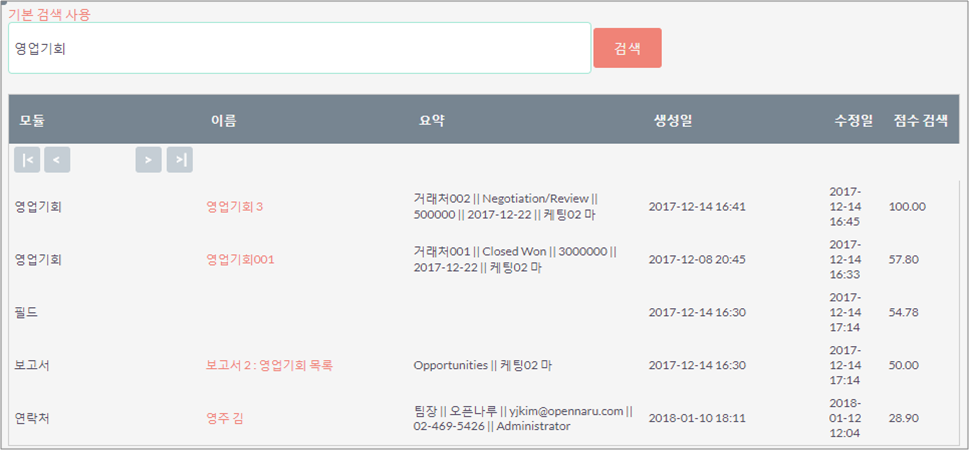
기본 검색
지정한 활성 모듈에 대해서 모듈별로 검색 결과를 표시 한다. 검색시 "%" 문자를 사용 한다. (*도 사용할 수 있도록 수정함)
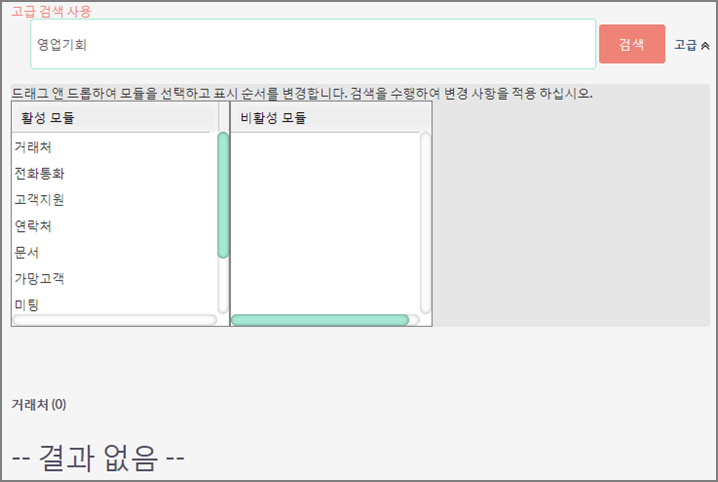
목록에서 필터 사용
- 등록 : 목록에서 "필터 > 고급필터"에서 "저장할 검색 이름"을 지정하여 검색 필터를 저장 한다.
- 수정 : 목록에서 "필터 > 고급필터"에서 "수정" 버튼을 선택하여 "내 필터"에 지정된 필터를 수정 한다.
- 삭제 : 목록에서 "필터 > 고급필터"에서 "삭제" 버튼을 선택하여 "내 필터"에 지정된 필터를 삭제 한다.
목록에서 "내 필터"의 하위 메뉴에서 저장한 필터를 선택하여 검색 한다.
필터를 사용한 목록 보기에서 'x' 버튼을 선택하여, 적용된 필터를 해지 한다.
즐겨찾기
상세 조회 화면 상단에 있는 별표를 선택하여 "즐겨찾기" 항목을 추가하거나 삭제 한다.
즐겨찾기 항목은 "최근 사용" 항목 아래에 "즐겨찾기"에 표시 된다.
목록에서 "기본 필터"에 있는 "내 즐겨찾기"를 체크하여 사용할 수도 있다.
AOD (Advanced OpenDiscovery) 설정
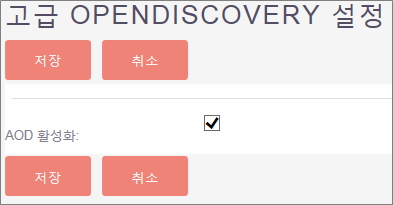
"관리 > 고급 OpenAdmin > AOD 설정" 메뉴에서 "AOD 활성화"를 선택 한다.
통합 검색에서 "고급 검색" 화면이 표시 된다.
고급 검색에서 Zend Lucene search framework를 사용 한다.
고급 검색 결과 표시시 검색 점수(Search Score)도 표시 한다.
AOD 인덱스 최적화
"Optimize AOD Index" 스케쥴러를 사용하여 인덱스를 최적화 한다.
AOD_Index.php 파일의 optimise() 함수를 호출 한다.
LogicHook
데이터를 저장 또는 수정시 after_save LogicHook이 호출하여 Lucene Index를 갱신 한다. 삭제시에는 after_delete, 복구시에는 after_restore LogicHook을 호출 한다.
프로파일
프로파일 메뉴에서 사용자 정보를 관리할 수 있습니다.
- 사용자 프로파일 탭 : 사용자 기본 정보를 지정 또는 변경 관리 합니다.
- 비밀번호 탭 : 비밀번호 수정 합니다.
- 테마 탭 : 사용자에게 표시되는 화면 테마를 설정 합니다.
- 고급 탭 : 화면 출력 및 언어, 모듈, 통화 등을 설정 합니다.
- 외부 계정 탭 : Facebook, Twiter 등에서 사용할 외부 계정을 관리 합니다.
"비밀번호" 탭을 선택한 후 비밀번호를 변경할 수 있습니다.
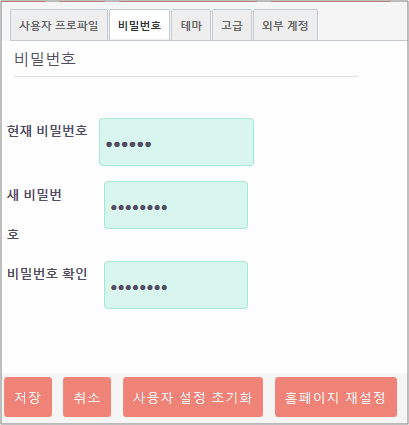
현재 비밀번호 : 지금 등록된 비밀번호
새 비밀번호 : 변경할 비밀번호
비밀번호 확인 : 변경할 비밀번호
저장
취소
사용자 설정 초기화
홈페이지 재설정 : 홈 화면의 대시보드를 초기화 합니다.
Last modified: 2019.01.01 ~ 2020.01.20, version 0.002
참조 : [OBCon_CRM/UserManual/서비스_구성_둘러보기](https://www.obcon.biz/cms/OBCon_CRM/UserManual/서비스_구성_둘러보기.md)
